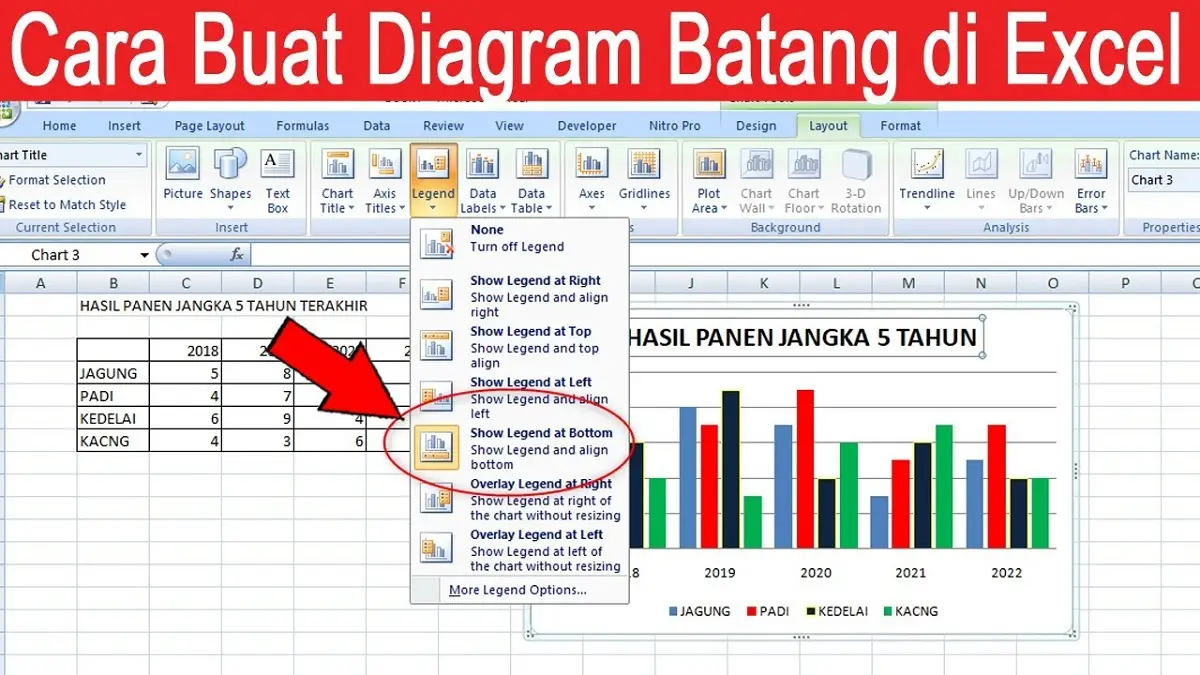LABVIRAL.COM - Membuat diagram batang di Microsoft Excel merupakan cara paling mudah untuk menampilkan data dalam bentuk visual yang menarik dan mudah dipahami.
Grafik jenis ini sangat berguna untuk menyajikan hasil penelitian, laporan keuangan, data penjualan, hingga hasil panen dalam format yang profesional.
Microsoft Excel menyediakan berbagai jenis diagram, termasuk grafik batang dua dimensi, tiga dimensi, hingga bentuk silinder atau piramida.
Baca Juga: 7 Makanan yang Harus Dihindari agar Berat Badan Cepat Turun, Gak Perlu Diet
Menariknya, kamu bisa membuatnya langsung hanya dalam beberapa klik tanpa perlu keahlian desain khusus.
Berikut panduan lengkap cara membuat diagram batang di Excel, sekaligus cara mengatur tampilannya agar lebih estetik dan informatif yang Lab Viral rangkum dari kanal YouTube Sobat OPS.
1. Siapkan Data di Lembar Kerja Excel
Langkah pertama, buka aplikasi Microsoft Excel, lalu buat tabel data yang akan digunakan. Sebagai contoh, buat tabel hasil panen selama lima tahun terakhir dengan dua kolom utama:
- Nama hasil panen (misalnya: padi, jagung, kedelai)
- Jumlah hasil panen per tahun
Pastikan seluruh data sudah lengkap dan tersusun rapi agar Excel dapat membaca serta mengolahnya dengan benar.
Baca Juga: Cara Membuat Muffin Lembut dan Mengembang Sempurna di Rumah